Как да разделите документ на Word наполовина
офис на Microsoft Майкрософт Уърд Герой / / July 27, 2022

Последна актуализация на

Искате ли да създадете документ на Word, който използва две колони или повече? Ще трябва да знаете как да разделите документа на Word наполовина. Ето как.
Оформлението на документ на Word не трябва да е твърде непознато - бяла страница с текст. Ако се чувствате приключенски настроени, можете да добавите няколко снимки към микса или да използвате различни опции за форматиране на текст.
Оформлението обаче остава до голяма степен същото, като текстът покрива страницата от ляво до дясно поле. Ако искате да разделите документ на Word наполовина, ще трябва да промените оформлението на вашия документ на Word, като добавите колони или вмъкнете таблици.
Това ръководство ще обясни как.
Как да добавите колони към документ на Word
Най-лесният начин да разделите документ на Word наполовина е да добавите колони. Колоните ви позволяват да разделите текста на две половини, което улеснява създаването на бюлетини, брошури и подобни документи.
Тези стъпки са предназначени да работят за Word 2016 и по-нови (включително абонати на Microsoft 365). Ако използвате по-стара версия на Word, стъпките може леко да се различават.
За да добавите колони към документ на Word:
- Отворете своя Word документ.
- Ако вече сте започнали да пишете, изберете текста в документа си.
- Отвори Оформление раздел.
- в Оформление, изберете Колони и изберете една от опциите (или изберете две за да разделите документа на Word наполовина).
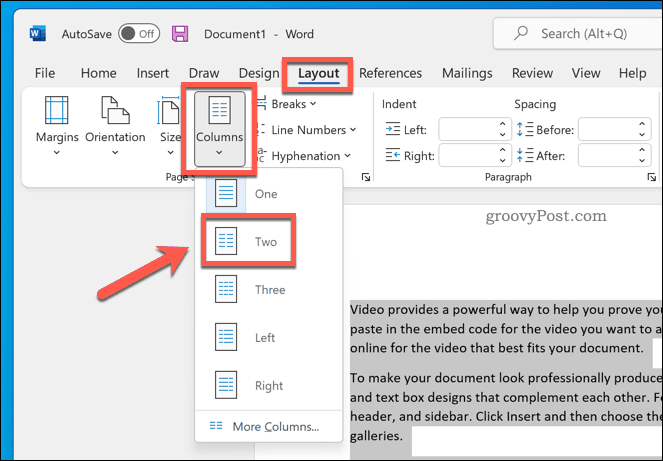
- Ако искате да създадете нова колона под съществуващ текст, поставете курсора точно над областта за новите колони и натиснете Оформление > Почивки > Колона.
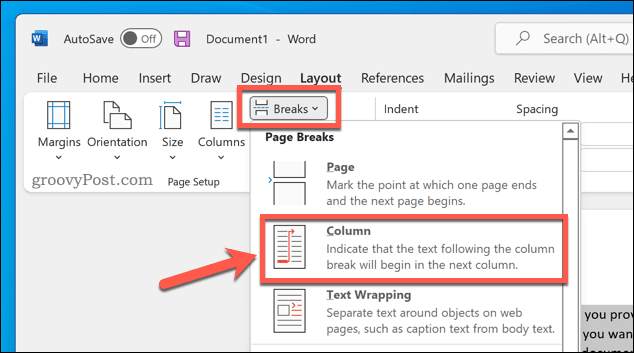
След като приложите промяната, вашият Word документ ще се приложи автоматично. Тогава можете коригирайте полетата на вашия документ за да дадете на всяка колона повече място (или по-малко).
Използване на таблица за разделяне на документ на Word наполовина
Можете също да използвате таблици, за да разделите документи на Word наполовина. Това е възможно чрез създаване на таблица с две колони, която се простира от ляво до дясно поле. Тъй като таблицата е със същата ширина като страницата, можете да използвате таблицата, за да запазите двете си секции разделени.
За да използвате таблица за разделяне на документ на Word:
- Отворете своя Word документ или създайте нов.
- Поставете мигащия курсор в правилната позиция за новата таблица.
- Натиснете Поставете > Таблица.
- Изберете размера на масата - изберете 2×1 за да разделите документа наполовина.
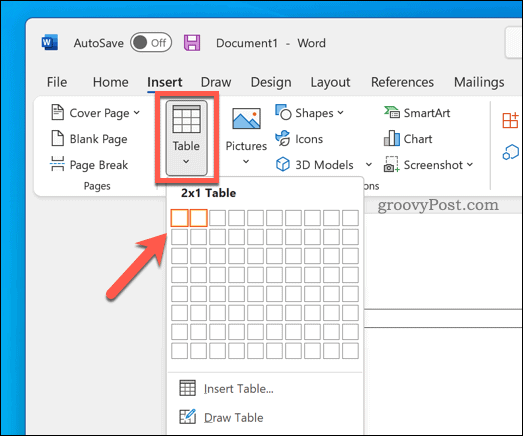
След като създадете таблицата, започнете да пишете във всяка колона. Можете да коригирате размера на таблицата си, за да направите една колона по-голяма от другата.
Можете също персонализирайте масата си ако предпочитате да скриете изцяло границите на таблицата.
Създаване на различни Word документи
Като използвате стъпките по-горе, ще можете лесно да разделите документ на Word наполовина. Можете да използвате това, за да създавате различни типове документи на Word - можете дори да го използвате, за да създадете брошура или пълнометражен роман.
Искате да накарате творческите си сили да потекат? Ще трябва да запомните някои основни съвети за Word за творчески писатели първи. Ако се чудите колко време ви отнема да завършите документа си, винаги можете проследявайте времето си за редактиране на Word.
Как да намерите своя продуктов ключ за Windows 11
Ако трябва да прехвърлите своя продуктов ключ за Windows 11 или просто ви трябва, за да направите чиста инсталация на операционната система,...
Как да изчистите кеша на Google Chrome, бисквитките и историята на сърфиране
Chrome върши отлична работа със съхраняването на вашата история на сърфиране, кеш памет и бисквитки, за да оптимизира работата на браузъра ви онлайн. Нейното е как да...
Съпоставяне на цените в магазина: Как да получите онлайн цени, докато пазарувате в магазина
Купуването в магазина не означава, че трябва да плащате по-високи цени. Благодарение на гаранциите за съпоставяне на цените, можете да получите онлайн отстъпки, докато пазарувате в...
Как да подарите абонамент за Disney Plus с цифрова карта за подарък
Ако сте се наслаждавали на Disney Plus и искате да го споделите с други, ето как да закупите абонамент за Disney+ Gift за...
